ps數據似乎已損壞如何恢復

對于日常經常要使用Photoshop來處理圖片的用戶而言,難免遇到PS文件損壞或者失效的情況,對此就要掌握正確的方法來處理。如果在本地電腦上處理的PS文件,那么就算是PSD文件損壞或者為保存,還可以通過temp文件恢復,或者直接下載使用萬興恢復專家來恢復,點擊萬興恢復專家左側的【硬盤驅動器及路徑】按鈕后,選擇右側PS文件所在路徑點擊【開始】掃描,然后選擇要恢復的文件點擊【恢復】即可,接下來詳細說說這個話題。
ps數據未保存如何恢復
對于ps數據似乎已損壞如何恢復這類問題,先要看具體的情況,對于PS處理圖片時操作中突然停電未保存的情況,就要使用臨時文件temp來解決,具體操作流程如下:

步驟一:打開電腦上PS文件經常保存的磁盤,在搜索框中搜索.temp后將顯示磁盤內的所有temp格式的文件,我們找到和剛剛處理的PS文件同名字的后綴為.temp的文件,右擊選擇【打開所在文件夾】。

步驟二:打開文件夾后記住這個文件的路徑,打開PS點擊【文件】【打開】然后再對話框中找到temp臨時文件打開,這時就能看到未保存的PS文件。

ps數據格式化如何恢復
很多經常使用U盤保存和傳輸PS文件的用戶,可能會遇到因為移動硬盤或者U盤格式化導致數據丟失的情況,對此想要找回PS數據就要借助專業的數據恢復軟件,像萬興恢復專家就可以確保零基礎用戶也可以找回數據,其操作流程如下:

步驟一:在萬興官網下載新版本的Windows或者iOS萬興恢復專家安裝包,完成電腦上萬興恢復專家的安裝后,注冊登錄賬號。

步驟二:點擊軟件界面左側的【硬盤驅動器及路徑】后,再點擊右側包含PS文件的盤符或者文件夾,點擊【開始】按鈕開始掃描。

步驟三:掃描結束后右側會顯示可恢復的文件,左側則是文件篩選器,我們可以通過文件路徑和文件類型以及時間等直接篩選出需要恢復的文件。

步驟四:單擊選中要恢復的文件后,點擊右側的【恢復】按鈕,然后設置文件保存路徑,點擊【確定】按鈕后即可將PS文件恢復到指定的路徑中,這時再使用Photoshop打開該文件即可操作。
ps保存為圖片損傷如何修復
還有的用戶遇到的問題是剛剛使用PS處理好的圖片出現了異常,比如出現了圖片像素化或者圖片缺損等,對此直接使用萬興易修來修復圖片效率更高,其操作流程如下:

步驟一:在萬興官網下載萬興易修安裝包后,完成電腦端萬興易修的安裝,使用手機號注冊登錄賬號然后運行該程序。

步驟二:點擊左側的【圖片修復】按鈕后再點擊右側的【添加】按鈕,選擇本地需要修復的圖片文件,點擊【修復】按鈕。

步驟三:如果擔心修復失敗,則直接點擊底部的【高級修復】按鈕,然后在【添加示例圖片以幫助修復】對話框中點擊文件夾圖標。

步驟四:選擇本地電腦上和所修復圖片格式相同的無損圖片文件,點擊【上傳】按鈕后,稍等片刻會看到【校驗成功,請繼續高級修復】對話框,點擊【修復】按鈕并且設置保存路徑即可。
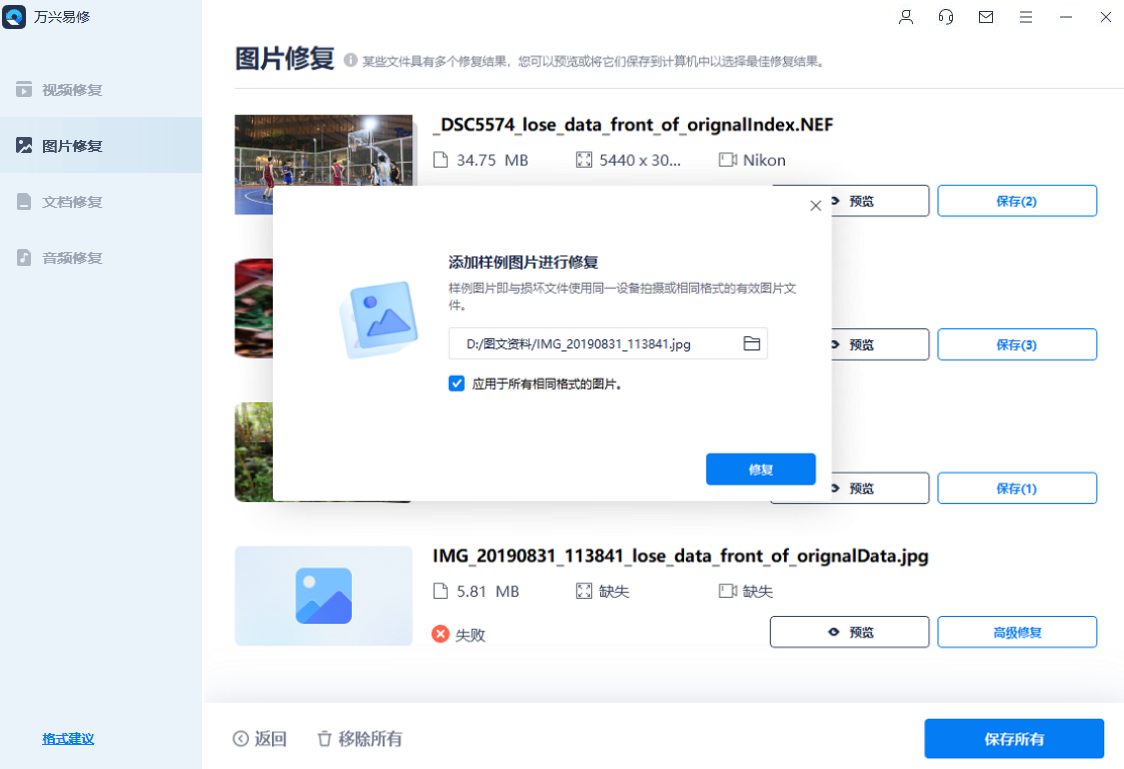
以上介紹的就是ps數據損壞恢復的內容,對于重要的數據建議直接使用萬興恢復專家找回或者使用萬興易修將文件修復,確保我們的PS數據順利找回。